AirDrop — одна из самых важных разработок в экосистеме Apple. Это функция передачи файлов по воздуху между владельцами девайсов от Apple, без интернета, только через Wi-Fi и Bluetooth.
Рассказываем, почему стоит освоить эту функцию и постоянно применять ее, и что делать, если AirDrop не работает.
AirDrop — быстрая передача данных
Более 10 лет назад, в 2013 году, одновременно с iOS 7 была предъявлена миру технология AirDrop, позволяющая передавать файлы любого размера через Bluetooth. Она работает исключительно между устройствами Apple: передавать можно с телефона на Mac и в обратном направлении, с планшета iPad на Mac и обратно.
Перекинуть контент на Android не получится. Для передачи не нужно подключение к интернету или провод, она происходит буквально по воздуху. Отправить можно не только фото и видео, но и документы, заметки, ссылки на страницы и многое другое. Процесс происходит быстро и безопасно для обеих сторон, причем устройствам даже не требуется быть подключенными к одной сети Wi-Fi.
Главные плюсы AirDrop
Есть несколько особенностей, благодаря которым эта технология гораздо лучше, чем Bluetooth.
- Передача файлов любого размера — будь то простая фотография или целый видеофильм на несколько гигабайтов. Во втором случае передача все равно займет не более 3-4 минут.
- Передача файлов любого формата — фото, видео, музыка, контакты, документы, таблицы, заметки, ссылки на веб-страницы и др. Если в списке вариантов для Поделиться есть AirDrop, файл будет успешно передан. Более того, с помощью AirDrop также можно делиться паролями с другими устройствами.
- Удобный просмотр контента при передаче. Файл, переданный по AirDrop, не попадает в некую папку Загрузки, где потом его еще нужно отыскать. Если передали фотографию — она сразу окажется в Галерее. Для музыки сразу откроется плеер. Если отправлен контакт, он по умолчанию окажется в списке контактов, а не в папке загрузок под непонятным названием и с расширением vcf. С одной стороны, мелочь, с другой, экономит очень много времени.
- Безопасность передачи. Процесс обмена идет только между двумя устройствами, причем каждое из них создает зашифрованную защиту. Это защищает от перехвата, поэтому пользоваться AirDrop можно без опасений.
- Передача без потери качества. Как известно, WhatsApp или социальные сети сильно "режут" качество передаваемых фотографий, а вот с AirDrop такого не происходит. Фотография большого объема с новенького iPhone прилетит за считанные секунды без потери качества.
Эти преимущества в сумме поднимают AirDrop в лидеры среди средств обмена файлами, поэтому не пренебрегайте значком технологии при отправке файлов!
Условия использования AirDrop
Как уже было сказано, обмениваться файлами можно только с гаджетами Apple. Необходимо соблюсти еще несколько условий:
- Убедиться, что получатель находится в непосредственной близости, на расстоянии нескольких метров;
- Убедиться что у обоих участников обмена включена функция Bluetooth и wi-fi (эти опции легко включить из пункта управления, смахнув с правого верхнего угла экрана вниз);
- Режим модема не должен быть включен ни у одного из участников обмена;
- Убедиться, что в настройках телефона в разделе AirDrop активирован параметр "Только для контактов" — это необходимо, чтобы посторонние не присылали вам файлы сомнительного содержания (отправляющий должен быть в списке контактов у принимающего, с номером телефона или электронной почтой, связанной с Apple ID);
- Если вы хотите отправить файл новому знакомому без добавления в контакты, попросите включить опцию Прием для всех, чтобы без проблем передать файл.
Если у обоих участников все указанные условия выполнены, обмен пройдет без проблем.
Как включить AirDrop
Функцию нужно активировать — проще всего сделать это из Пункта управления свайпом из верхнего правого угла экрана. В панели значков нужно сделать долгое нажатие пальцем, чтобы она раскрылась полностью, и там активировать значок AirDrop. Теперь можно делиться файлами.
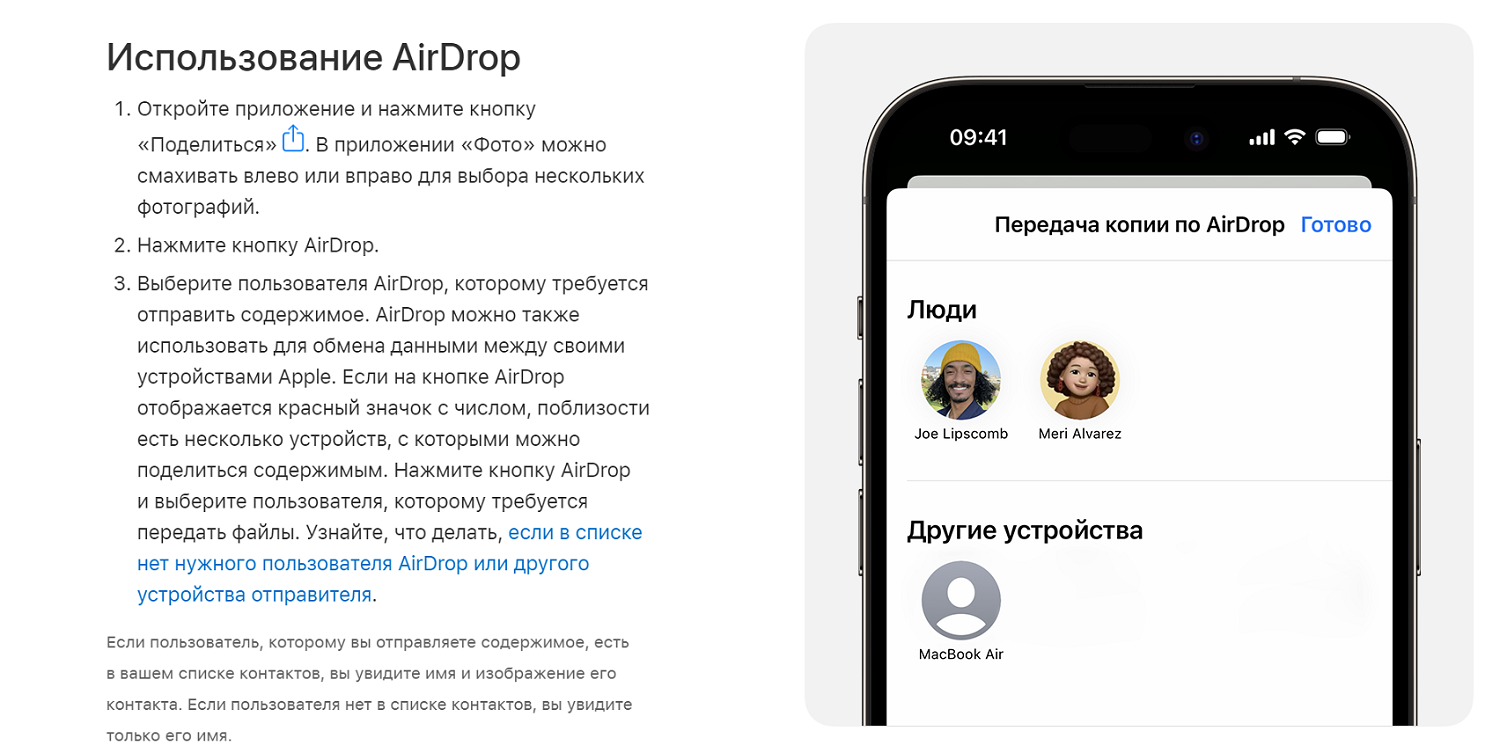
Если вы войдете в приложение Галерея, Файлы, Контакты и нажмете поделиться чем-либо, в списке вариантов первым будет стоять устройство с включенным AirDrop — ноутбук Mac или чей-либо iPhone. Если устройств рядом несколько, появится окно для выбора приемника файла. При нажатии на нужное устройство файл отправится без каких-либо подтверждений.
Как передавать разные файлы
Рассмотрим подробно, как передать различные типы файлов.
- Приложение — нажать на экране значок до появления меню, затем выбрать функцию Поделиться — AirDrop;
- Фотографию — выбрать один или несколько объектов в Галерее, в левом нижнем углу нажать значок Поделиться, затем AirDrop;
- Файл из приложения Файлы — найти требуемый файл среди папок (можно использовать поиск), долгим нажатием на него вызвать меню действий, далее Поделиться — AirDrop;
- Контакт — зайти в карточку контакта, прокрутить до строки Поделиться, далее AirDrop;
- Веб-страница — при просмотре на нижней панели браузера Safari найти значок Поделиться, далее Airdrop.
Как видим, независимо от типа выбранного содержимого, отправка через AirDrop выполняется просто и понятно, благодаря интуитивному меню операционной системы iOS.
Прием файлов по AirDrop
После отправки практически мгновенно у принимающего появится запрос "Устройство "наименование" передает вам файл "Наименование". После этого появится перечень приложений, в котором может быть открыт файл. Получатель может нажать Принять или Отклонить.
Обычно содержимое принимается в том же приложении, из которого отправлено. Так, при передаче файла в формате pdf AirDrop может предложить открыть его в читалке электронных книг, в Файлах и т.д. Веб-страницы сразу откроются в Safari. Ссылки на приложения — в магазине AppStore.
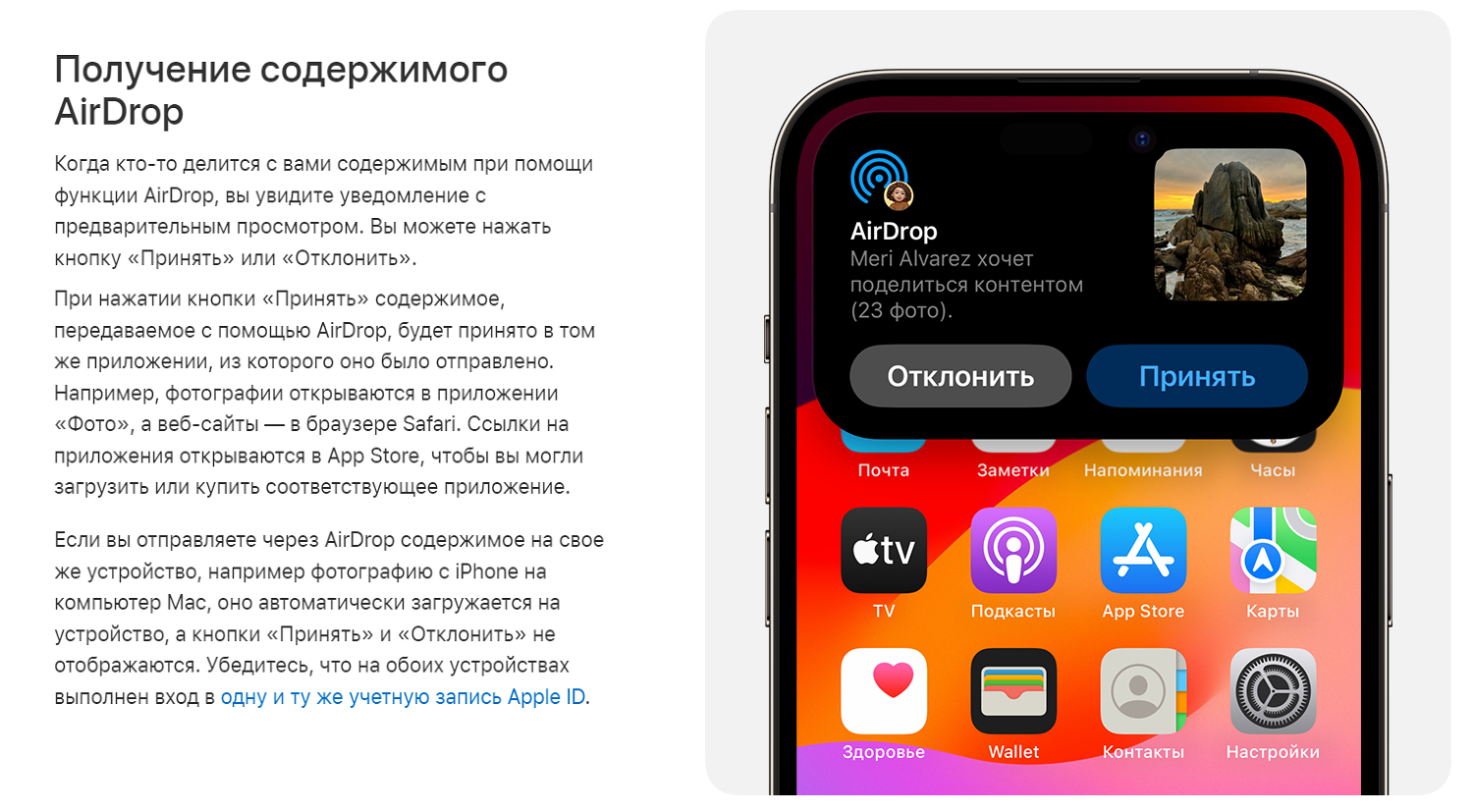
Важно! Если вы обмениваетесь между своими устройствами, например, между ноутбуком и телефоном, и на обоих выполнен вход в Apple ID, подтверждение запроса не потребуется, файл будет загружен автоматически.
Что делать, если не работает AirDrop
Если по каким-либо причинам функция не работает как следует, стоит проверить следующие параметры, стоит проверить следующие параметры.
1. Функция активирована в настройках: Настройки — AirDrop — бегунок в активном зеленом положении. Также можно настроить через пункт управления по свайпу сверху вниз из правого угла.
2. В меню AirDrop установлен параметр "Видят все" или "Видят только контакты", иначе отправляющий не увидит ваше устройство.
3. Включены Wi-Fi и Bluetooth — проверяется в том же пункте управления.
4. iPhone не раздает интернет, так как при этом личная точка доступа подключается к Wi-Fi. Отключите режим модема, этот значок расположен прямо рядом с AirDrop.
5. На смартфоне установлен режим фокусировки “Не беспокоить”, это подавляет обнаружение устройства по AirDrop.
6. Если вы увидели, что в настройках включен параметр "Прием выкл", и это нельзя изменить, следует применить следующий лайфхак: пройти в раздел Настройки — Экранное время — Контент и конфиденциальность — Разрешенные приложения. Убедитесь, что там включена функция AirDrop.
Если AirDrop не работает после быстрой проверки этих параметров, рекомендуется сбросить сетевое соединение. Это обновляет настройки Wi-Fi, и многие функции работают лучше.
Выполняется так: Настройки — Основные — Перенос и сброс iPhone — Сбросить. Выберите вариант Сбросить настройки сети. Далее потребуется ввести код-пароль от телефона и следовать инструкциям на экране. Сброс настроек сети произойдет быстро.
Один из самых радикальных методов борьбы с системными сбоями — сброс настроек до заводских. Он также выполняется в разделе Настройки — Основные — Перенос и сброс iPhone — Сбросить, только в перечне вариантов нужно выбрать Все настройки. Это вернет телефон к состоянию, в котором он был получен из магазина. Перед полным сбросом рекомендуется проверить наличие свежей резервной копии.
AirDrop на Windows
Так как технология разработана исключительно для экосистемы Apple, установить ее на ноутбук Windows не получится. А значит, придется использовать обходные пути — к примеру, любой файл из смартфона кидать в Избранное мессенджера Telegram, а потом скачивать его с десктопной версии на жесткий диск компьютера. Все это делается очень быстро, и Telegram сохраняет файлы только в облаке, но обоим устройствам нужно подключение к интернету. Тогда как AirDrop позволяет обмениваться файлами и без подключения к сети. То же самое можно сказать о передаче между iPhone и Android.
В качестве альтернативы AirDrop можно рассмотреть программу Filedrop — это бесплатный продукт для обмена между macOS и Windows. Программа должна быть установлена на обоих компьютерах. Для передачи файлов брандмауэр лучше отключить. Передача обеспечивается, если оба устройства подключены к одной сети Wi-Fi. Обмен файлами производится простым перетаскиванием между папками на одном из компьютеров.
Альтернатива AirDrop для Android
Есть мощное кроссплатформенное приложение Share It, которое работает практически как AirDrop. Оно помогает обмениваться файлами между любыми устройствами и операционными системами.
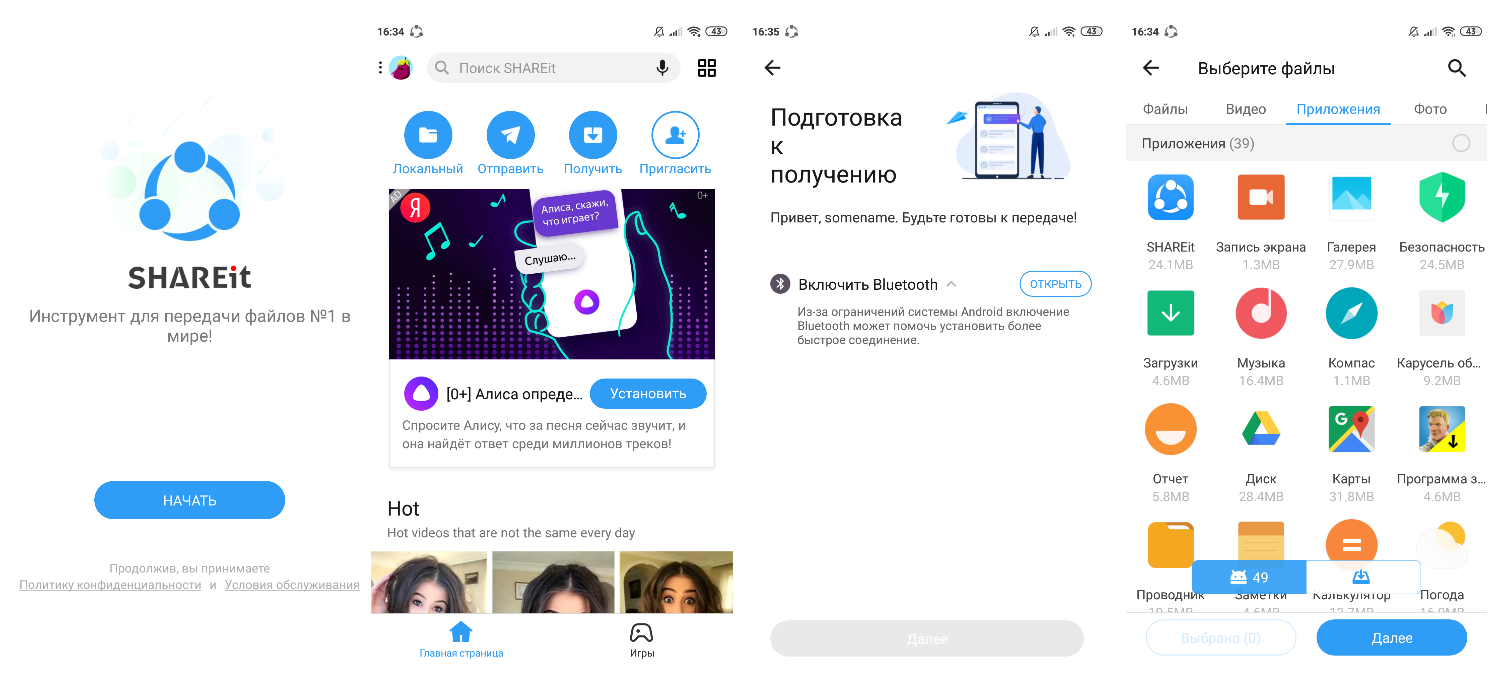
Главные требования — программа должна быть установлена на обоих устройствах, а они должны быть подключены к одной сети Wi-Fi. Оно позволяет забыть о кабелях, которыми соединяли смартфон и компьютер. Передача файлов с мобильного телефона через интернет на компьютер с ней происходит быстрее и проще, без затрат мобильного трафика. Фотографии, музыка, фильмы, гифки, видео передаются одним нажатием пальца.
Помимо функционала обмена файлами, в программе есть опции очистки от мусора и повышения производительности. Программа использует радарное сканирование и систему QR-кодов для поиска устройств в одной сети. Пользователи отмечают удивительную скорость передачи данных. У приложения миллионы скачиваний, так почему бы не попробовать этот бесплатный инструмент в качестве замены AirDrop на Android?
Выводы
AirDrop — одна из самых удачных технологий Apple. Она объединяет "Айфон", "Айпад" и Mac в единую экосистему, внутри которой можно быстро и без интернета передавать файлы любого размера. Мгновенно скинуть фотографии с вечеринки, обмениваться файлами по учебе — все это доступно владельцам iPhone.
Удобно, что при передаче не теряется качество видео и фото. AirDrop легко включается и выключается в пункте управления, там же где wi-fi и Bluetooth. Технология не работает с Windows и Android. Для обмена с такими девайсами можно рассмотреть программы Filedrop и Share it — у них похожий функционал и много хороших отзывов.











